Cómo compartir fácilmente su almacenamiento de Google Drive con otras personas
El almacenamiento en la nube finalmente está despegando, pero la idea existe desde la década de 1960. El visionario científico informático Dr. Joseph Carl Robnett Licklider imaginó una «red informática intergaláctica» que permitiría a las personas acceder a datos y programas desde cualquier lugar. Esta visión se materializó como ARPANET, el precursor de Internet, que sentó las bases para el mundo interconectado en el que vivimos hoy.
En la década de 1970, la idea de la virtualización estaba tomando forma, con tecnologías que permitían a múltiples usuarios compartir un único sistema informático físico, esencialmente la primera forma de computación en la nube. A medida que Internet se volvió más accesible, el almacenamiento en la nube evolucionó rápidamente. Empresas como Amazon Web Services lanzaron su servicio de almacenamiento en la nube, Amazon S3, en 2006, que desde entonces se ha convertido en la columna vertebral de muchos servicios populares en línea.
Hoy en día, el almacenamiento en la nube está segmentado según los requisitos de uso: personal, público y privado. Ofrece una variedad de beneficios, que incluyen facilidad de acceso, escalabilidad y rentabilidad, lo que la convierte en una herramienta esencial tanto para individuos como para empresas. Sin embargo, Google Drive se destaca como un servicio líder de almacenamiento en la nube que ofrece a los usuarios una plataforma conveniente y segura para almacenar, administrar y compartir archivos.
La integración de Google Drive con el conjunto de aplicaciones de productividad de Google, como Documentos, Hojas de cálculo y Presentaciones, facilita la colaboración y la edición en tiempo real. Esta sinergia permite que los equipos trabajen juntos de manera eficiente, independientemente de su ubicación física. Además, la poderosa tecnología de búsqueda e inteligencia artificial de Google integrada en Drive mejora la organización y recuperación de archivos, convirtiéndola en una herramienta sólida para uso personal y profesional.
Y las protecciones integradas de Drive contra malware, spam y ransomware garantizan que sus archivos no sólo sean accesibles sino también seguros. Ya sea que esté compartiendo un solo documento o una carpeta completa, la interfaz fácil de usar de Google Drive y las funciones avanzadas para compartir permiten a los usuarios controlar quién tiene acceso a su contenido y cómo interactúan con él.
Comprender los permisos para compartir de Google Drive

Cuando compartes archivos o carpetas en Google Drive, tienes el poder de controlar quién puede acceder, ver, editar o comentar tu contenido. Estos son los diferentes niveles de permiso y cómo se configuran:
un espectador
Los espectadores pueden ver el archivo o la carpeta, pero no pueden realizar ningún cambio. No pueden editar, mover ni eliminar contenido. Es útil para compartir documentos, presentaciones o imágenes de solo lectura. Para configurar permisos de espectador:
- Haga clic derecho en el archivo o carpeta.
- Seleccione «Compartir».
- Agregue las direcciones de correo electrónico de los espectadores.
- Seleccione «Visor» en el menú desplegable.
Comentarista
Los comentaristas pueden ver el contenido y dejar comentarios. No pueden modificar el archivo actual. Es ideal para comentarios o debates colaborativos. Para configurar permisos de espectador:
- Siga los mismos pasos que el anterior.
- Seleccione «Comentador» en el menú desplegable.
Editor
Los editores tienen acceso total: pueden ver, editar e incluso compartir el archivo con otras personas. Es ideal para colaboración en equipo, trabajo conjunto en proyectos o coautoría. Para configurar permisos de espectador:
- Nuevamente, siga el proceso de compartir.
- Seleccione «Editor» en el menú desplegable.
Configuración de permisos para archivos y carpetas individuales
Al configurar permisos en archivos y carpetas, tenga en cuenta con quién los comparte: verifique las direcciones de correo electrónico. Utilice también permisos específicos para mantener la seguridad y evitar ediciones accidentales. Por último, revise periódicamente los archivos compartidos para asegurarse de que se ajusten a los niveles de acceso previstos.
Compartir archivos individuales
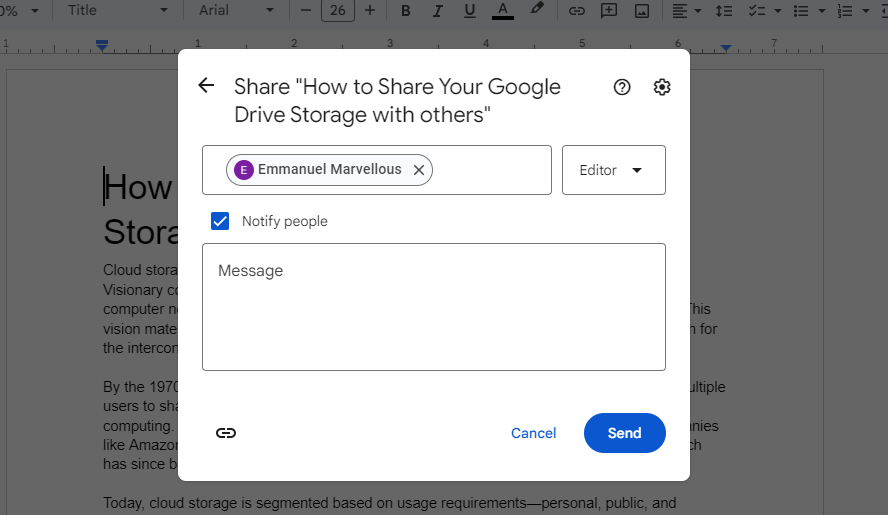
- Abra el archivo que desea compartir.
- Haga clic en el botón «Compartir» (generalmente ubicado en la esquina superior derecha).
- Agregue direcciones de correo electrónico o seleccione contactos.
- Seleccione el nivel de permiso deseado (espectador, comentarista o editor).
- Opcionalmente, agregue un mensaje.
- Haga clic en «Enviar».
Compartir carpetas
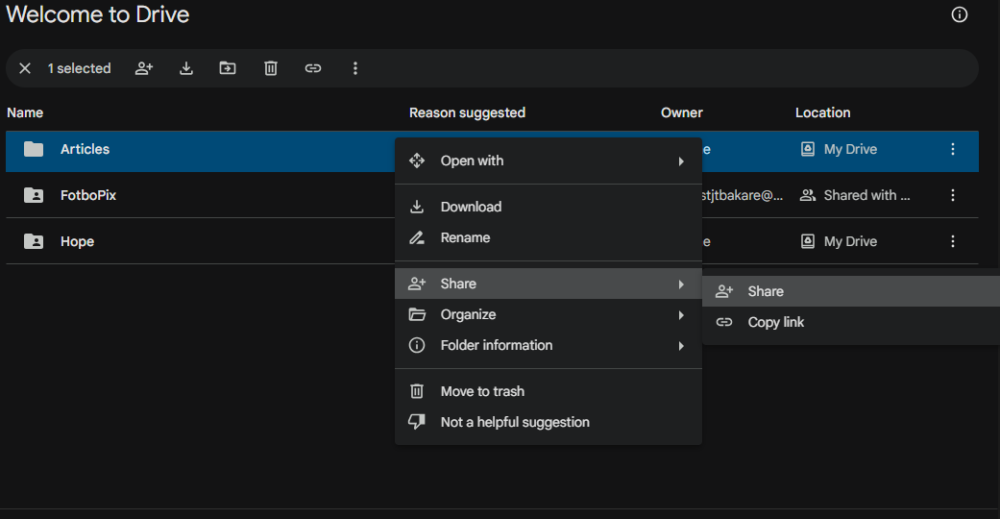
- Cree una carpeta o abra una existente.
- Haga clic derecho en la carpeta y seleccione «Compartir».
- Siga los mismos pasos que para los archivos individuales.
- Recuerde que los permisos de carpeta se aplican a todos los archivos dentro de esa carpeta.
Administrar archivos compartidos y permisos
Para revisar archivos compartidos, haga clic en «Compartido conmigo» en la barra lateral izquierda de Google Drive para ver los archivos que otras personas han compartido con usted. Puede organizarlos en carpetas o destacar los importantes para un acceso rápido. Y si alguien ya no necesita acceso, cambie su nivel de permiso o elimínelo por completo. Para hacer esto, haga clic derecho en el archivo o carpeta, seleccione «Compartir» y realice los ajustes necesarios.
Compartir con personas o grupos específicos
Compartir con individuos por correo electrónico
Este método se puede utilizar para compartir archivos con colegas, clientes o amigos. Es una forma directa de dar acceso a personas específicas. Sigue estos pasos:
- Abra el archivo o carpeta que desea compartir.
- Haga clic en el botón «Compartir» (generalmente ubicado en la esquina superior derecha).
- Agregue las direcciones de correo electrónico de los destinatarios.
- Seleccione el nivel de permiso deseado para cada persona (espectador, comentarista o editor).
- Opcionalmente, agregue un mensaje para proporcionar contexto.
- Haga clic en «Enviar».
Utilice Grupos de Google para compartir más ampliamente
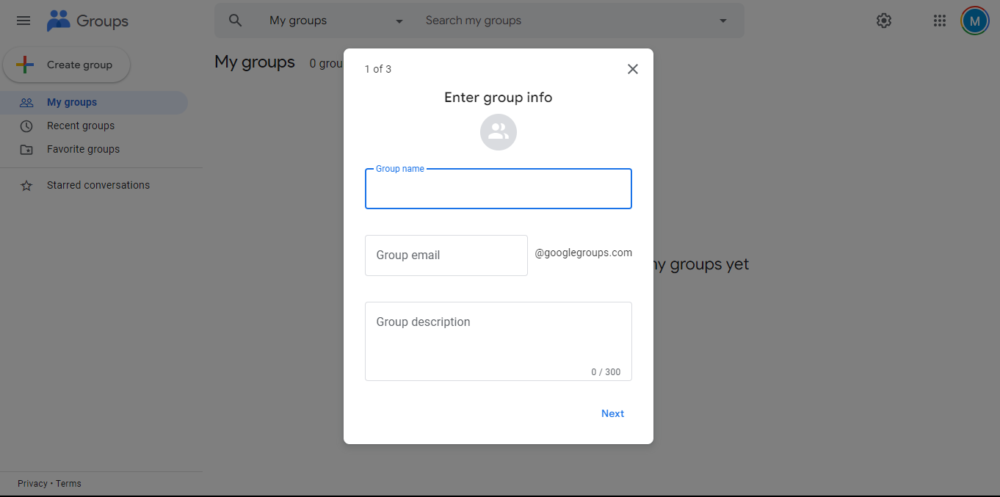
Grupos de Google le permite crear listas de correo o grupos de usuarios; en lugar de agregar direcciones de correo electrónico individuales, puede compartir archivos con un grupo completo. Esto es útil para equipos de proyecto, departamentos o cualquier grupo que necesite acceso constante a recursos compartidos. Si aún no lo has hecho, aquí te explicamos cómo crear un grupo de Google:
- Vaya a Grupos de Google.
- Haga clic en «Crear grupo» y siga las instrucciones.
- Agregue miembros al grupo con sus direcciones de correo electrónico.
Para compartir archivos con el grupo:
- Ingrese la dirección de correo electrónico del grupo en el cuadro de diálogo para compartir.
- Seleccione los permisos apropiados para el grupo (espectador, comentarista o editor).
- Todos los miembros del grupo recibirán acceso según el nivel seleccionado.
Compartir con usuarios que no son de Google
No todo el mundo utiliza cuentas de Google, pero eso no debería obstaculizar la colaboración. Puede compartir archivos con usuarios que no sean de Google (destinatarios externos) por correo electrónico. Cuando comparta, ingrese su dirección de correo electrónico y recibirán un enlace para acceder al archivo. Sin embargo, los usuarios que no son de Google pueden ver los archivos, pero no podrán editarlos a menos que creen una cuenta de Google.
Conclusión
Google Drive trasciende los límites físicos y permite una colaboración fluida desde cualquier lugar. Ya sea que esté trabajando con colegas, clientes o amigos, elija los niveles de permiso adecuados (espectador, comentarista, editor) para un trabajo en equipo eficaz. El control granular de Google Drive garantiza la seguridad de los datos. Recuerde, compartir no se trata sólo de archivos: se trata de ideas y progreso. Abrace la magia de la colaboración y deje que Google Drive sea su aliado para lograr un trabajo eficiente y creativo. ¡Feliz compartir!
También puede disfrutar leyendo:
- 15 EXCEPCIONES EFECTIVAS PARA EL ASISTENTE DE GOOGLE
- FÁCIL ELIMINACIÓN DE GMAIL 2FA
- CAMBIA TU CONTRASEÑA DE GMAIL CON EASY PASSKEY
- SOLUCIÓN DE PROBLEMAS DE 15 PROBLEMAS COMUNES DE GMAIL



